Gjenopprette tapte / slettede data fra datamaskin, harddisk, flash-stasjon, minnekort, digitalt kamera og mer.
Topp 3 praktiske metoder for å fikse skadet Photoshop-fil
 Oppdatert av Somei Liam / 20. des 2021 10:00
Oppdatert av Somei Liam / 20. des 2021 10:00Nesten alle mennesker har allerede installert og prøvd Photoshop, for vi kan ikke bare nekte for at dette programmet er utmerket når det kommer til grafisk design, redigering av bilder og bildeoppretting. Med Photoshop kan du glede deg over mange redigeringsfunksjoner, spesielt for bilder og bilder. For eksempel logoer, realistiske design, nettsteddesign, 3D-kunstverk og mange flere. Faktisk, for en fotograf, grafiker, reklame, memedesigner og videospillkunstner, har dette programmet vært en del av livet deres som redaktør.
Men selvfølgelig vil det alltid være uventede omstendigheter som vi vil oppleve. Et av de største problemene er at det vil være en ødelagt photoshop-fil. Spørsmålene vil definitivt gå slik, hvorfor skjer dette? Og hvordan fikser du dette? Vil du vite hvordan? Fortsett å lese dette innlegget til siste slutt.


Guide List
FoneLab Data Retriever - Gjenopprett tapte / slettede data fra datamaskin, harddisk, flash-enhet, minnekort, digitalkamera og mer.
- Gjenopprett bilder, videoer, dokumenter og mer data med letthet.
- Forhåndsvis data før gjenoppretting.
1. Hvorfor Photoshop-filen er ødelagt
Photoshop-filer er også sårbare, akkurat som alle andre. Det betyr ikke at dette er et populært verktøy, og det kan ikke ødelegges. Dette verktøyets filer kan også støte på problemer som korrupsjon. Og et av de største behovene er å finne årsakene eller årsakene til at photoshop-filen er ødelagt. Identifiser årsakene til at filene dine er ødelagt i listen nedenfor.
Årsak #1.Plutselig strømbrudd eller feil mens du arbeider eller lagrer PSD-filen.
Operativsystemer er vanligvis komplekse. De trenger en skikkelig avslutningsprosess, som sikrer at alle kjørende oppgaver er riktig slått av før datamaskinen slår seg helt av. Så hver gang det er et plutselig strømbrudd eller feil, forårsaker det mest sannsynlig alvorlig skade på datamaskinen og dens data.
Grunn #2. Fillagringsfeil
Å lagre en Photoshop-fil feil, én ting er sikkert, noe vil gå galt. Mest sannsynlig vil filen bli ødelagt. Når du lagrer en fil på feil måte, vil den alltid være ødelagt.
Grunn #3. Inkompatibilitet
Når du prøver å åpne en PSD-fil som har blitt redigert eller lagret fra den nyeste versjonen av PhotoShop med den eldre, kan filen bli ødelagt.
Grunn #3. Problem med harddisk
Datatap kan oppstå når en harddisk svikter på grunn av logisk eller fysisk feil. Hele innholdet på harddisken kan bli ødelagt eller utilgjengelig.
Grunn #4. Virusangrep
Den vanligste kilden til problemer med filkorrupsjon er datavirus. Adobe Photoshop-filer, som PSD, PSB og PDD, er mottakelige for virusinfeksjon. Du kan raskt infisere programmer og filer ved å legge koden til datavirus. Videre kan det overskrive eller ødelegge deler av filen.
Grunn #5. Programvarefeil
Stort sett alle dataprogrammer, som Adobe Photoshop, har interne feil som fører til at de slutter å fungere eller oppfører seg uventet. Når programvaren feiler, kan filene bli ødelagt.
Dette er bare noen eller fem grunner til at en Photoshop-fil kan være ødelagt. Faktisk er det fortsatt mange av dem, men årsakene ovenfor er ganske enkelt de vanlige årsakene til denne typen problemer. Men i neste del av dette innlegget vil vi gi 5 løsninger som du kan bruke og som kan hjelpe deg.
2. Hvordan fikse ødelagt Photoshop-fil
Hvis det er et problem, er det sikkert en løsning. Når Photoshop-filen din er ødelagt, vil det alltid være en måte å fikse dette på. Faktisk er det mange metoder. Du kan se måter å reparere en ødelagt photoshop-fil på.
Metode 1. Sjekk fanen Åpne nylig
Du er ganske kjent med Åpne Nylig funksjon hvis du er Photoshop-bruker. Hvis Photoshop-filen bare var noen få minutter gammel da den ble ødelagt, bør du bekrefte den i Åpne Nylig alternativ. Hvis den ødelagte Photoshop-filen er synlig i fanen Nylig, bør du åpne den. Hvis filen åpnes på riktig måte, kan du lagre den. Dette alternativet er verdifullt hvis Photoshop-filene har blitt ødelagt på grunn av feil filbruk.
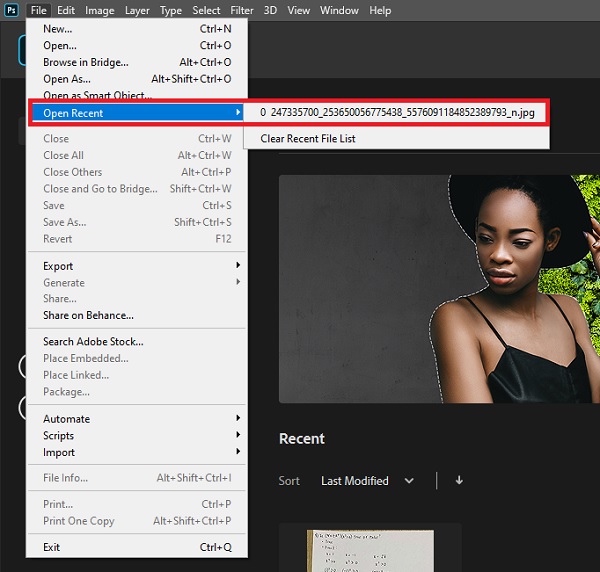
Metode 2. Reparer Photoshop-filer fra tidligere versjoner som har blitt ødelagt
Ved å gjenopprette de tidligere versjonene av den ødelagte filen, er det mulig å fikse eller reparere problemet. Se trinnene nedenfor for hvordan du gjør det.
Trinn for hvordan du reparerer ødelagt Photoshop-fil fra forrige versjon:
Trinn 1Gå til Filutforsker og finn den ødelagte filen, og høyreklikk deretter.
Trinn 2Velg deretter Gjenopprett tidligere versjoner alternativ. Klikk deretter Gjenopprette etter å ha funnet en eldre versjon av den skadede eller ødelagte PSD-filen.
Trinn 3Etter det, for å bekrefte, klikk Gjenopprette.
Trinn 4Når en melding dukker opp om at bestemte tekstlag inneholder manglende fonter, åpner du Photoshop og åpner den gjenopprettede PSD-filen igjen, klikker du på OK når det dukker opp en melding om at enkelte tekstlag inneholder manglende skrifttyper.
Trinn 5Deretter sjekker du alle lagene, merker de manglende delene med lag. Til slutt lagrer du PSD-filen som en ny.

Metode 3. Reparer ødelagte PSD-filer fra Temp-filer
Anta at Photoshop-filene dine har blitt ødelagt på grunn av et uventet krasj av Adobe Photoshop eller Windows-systemet. I så fall kan du prøve å gjenopprette de ødelagte PSD-filene ved hjelp av midlertidige filer. Se og følg trinnene nedenfor for å reparere den ødelagte Photoshop-filen din.
Trinn 1Først av alt, åpne Photoshop-programmet på datamaskinen. Velg deretter filet fra Fil-menyen.
Trinn 2Deretter klikker du Åpen og erstatte .temp-filtypen med .psd.
Trinn 3Etter det vil du få tilgang til det ulagrede arbeidet ditt igjen hvis du klikker Åpen.
Trinn 4Til slutt lagrer du de gjenopprettede ødelagte PSD-filene fra .temp-filen som.psd-filer på din PC.
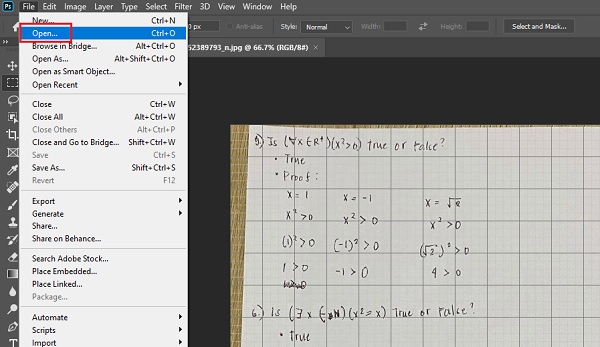
Dette er nå de 3 metodene for å fikse en ødelagt photoshop-fil. Hvis du trenger å gjenopprette en ødelagt PSD-fil som er tapt eller slettet, FoneLab Data Retriever er den perfekte måten å få ting gjort på.
FoneLab Data Retriever - Gjenopprett tapte / slettede data fra datamaskin, harddisk, flash-enhet, minnekort, digitalkamera og mer.
- Gjenopprett bilder, videoer, dokumenter og mer data med letthet.
- Forhåndsvis data før gjenoppretting.
3. Hvordan gjenopprette Photoshop-fil med Data Retriever
Når det er en ødelagt fil, kan det også være en sletting av data. Men ikke bekymre deg, FoneLab Data Retriever er et av de beste programmene du noen gang kan bruke. Det er et trygt verktøy og en praktisk måte å gjenopprette slettede eller tapte data fra datamaskinen. Når du har ødelagte filer og slettet bilder i Photoshop-programmet, kan du hente dem ved hjelp av dette pålitelige verktøyet. Nedenfor er de enkle trinnene du kan følge for å gjøre det.
Trinn for hvordan du gjenoppretter Photoshop-fil med FoneLab Data Retriever:
Trinn 1Først last ned og installer FoneLab Data Retriever på datamaskinen din. Etter at installasjonsprosessen er ferdig, vil verktøyet startes automatisk.

Trinn 2Deretter velger du datatypen du vil gjenopprette. Siden det er Photoshop, klikk på Bilde alternativ. Klikk deretter på Skanne for å starte skanneoperasjonen.
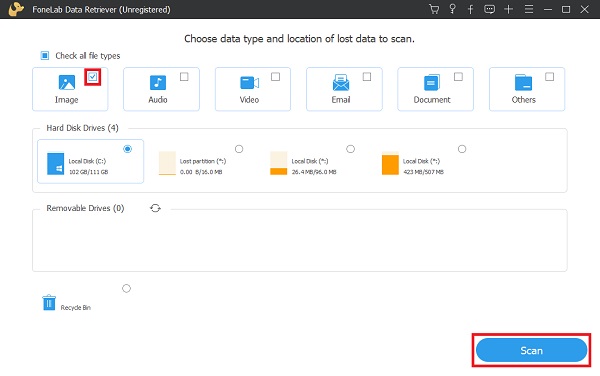
Trinn 3Når skanneprosedyren er fullført, finn og kontroller PSD ødelagt fil du vil gjenopprette. Etter å ha valgt, klikk til slutt på Gjenopprette knapp. Vent til gjenopprettingsprosessen er fullført, og det er det!

Alle dine slettede og tapte data kan gjenopprettes ved hjelp av FoneLab Data Retriever-verktøyet. Hvis du også har en ødelagt photoshop-fil og slettet den, kan du fortsatt gjenopprette den ved å bruke dette alternative programmet.
4. Vanlige spørsmål om hvordan du fikser ødelagt Photoshop-fil
1. Hvordan fikser jeg en PSD-fil som har blitt ødelagt på nettet?
Prøv et pålitelig online reparasjonsverktøy for Adobe Photoshop for å gjenopprette ødelagte PSD-filer uten å laste ned et skrivebordsprogram. I de mest alvorlige tilfellene av datakorrupsjon kan PSD Repair Kit Online hjelpe til med å reparere skadede PSD-fildata. For å gjøre det, åpne nettleseren og gå til Adobe Photoshop Repair Tool, last opp den ødelagte filen. Etter det vil filen automatisk bli fjernet fra serveren om 10 dager. Deretter skriver du inn e-posten din og følger instruksjonene på skjermen for å fullføre reparasjonen. Til slutt, betal og last ned den reparerte filen.
2. Kan jeg ukorrupte en Photoshop-fil?
Absolutt ja! Du kan prøve å åpne en flat kopi av den korrupte PSD-filen ved å finne den i datamaskinens filapplikasjon og klikke på den mens du holder nede Alt (Windows) eller Option + Shift (Mac) på tastaturet. Dessuten, ved å følge måtene, rettelsene eller metodene ovenfor, vil du kunne ukorrupte filen din.
For å avslutte kan vi ikke unngå å ha en ødelagt fil på datamaskinen vår. Vi vil alltid møte det, akkurat som det som ble nevnt ovenfor. Men heldigvis har vi løsninger på hvordan du kan fikse ødelagte photoshop-filer. Det er også et verktøy som vil hjelpe deg, FoneLab Data Retriever - slik at du får den beste opplevelsen for den beste ytelsen. Tross alt er det fortsatt ditt valg.
FoneLab Data Retriever - Gjenopprett tapte / slettede data fra datamaskin, harddisk, flash-enhet, minnekort, digitalkamera og mer.
- Gjenopprett bilder, videoer, dokumenter og mer data med letthet.
- Forhåndsvis data før gjenoppretting.
